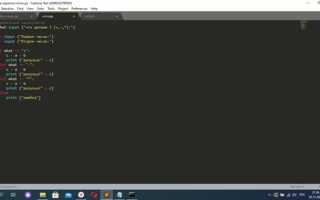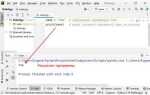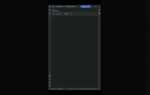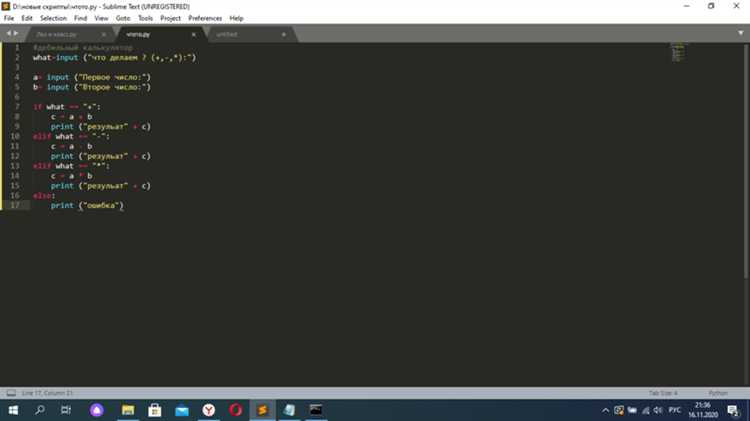
Чёткое понимание запуска Python-скриптов через консоль необходимо для автоматизации задач, тестирования и работы с системными утилитами. Операционные системы Windows и Linux используют разные механизмы взаимодействия с интерпретатором Python, что требует точного соблюдения синтаксиса и настройки окружения.
В Windows для запуска Python-файла требуется убедиться, что интерпретатор добавлен в переменную окружения PATH. Это позволяет выполнять команды python или python3 напрямую из консоли cmd или PowerShell. Если переменная не задана, запуск возможен только через абсолютный путь к python.exe. Рекомендуется использовать команду where python для проверки доступности интерпретатора.
В Linux Python, как правило, уже предустановлен. Запуск осуществляется из терминала с помощью команд python3 script.py или ./script.py при наличии исполняемых прав и корректного указания шейбанга в первой строке файла: #!/usr/bin/env python3. Для предоставления прав на выполнение используется команда chmod +x script.py.
Рекомендуется явно указывать версию Python (например, python3.10), если в системе установлены несколько версий интерпретатора. Это особенно важно в Linux-среде, где системный Python может отличаться от пользовательского.
Проверка установленной версии Python в системе

Откройте терминал (командную строку в Windows или оболочку в Linux) и выполните команду:
python --version
Если в системе установлен Python, вы увидите строку вроде Python 3.11.2. В некоторых системах Python вызывается через python3:
python3 --version
Если команда не распознана, Python либо не установлен, либо переменная среды PATH не настроена. В Windows проверьте наличие пути к Python в переменной PATH через sysdm.cpl → Переменные среды. В Linux используйте команду:
which python или which python3
Эти команды покажут путь к исполняемому файлу. Убедитесь, что он указывает на корректную версию, особенно если установлено несколько интерпретаторов. Для дополнительной информации можно запустить:
python -V или python3 -V
В случае использования виртуального окружения, убедитесь, что активирован нужный интерпретатор, иначе будет использована глобальная версия.
Настройка переменной среды PATH для Python в Windows
Чтобы запускать Python из любой директории через командную строку, необходимо добавить путь к интерпретатору Python в переменную среды PATH. Это позволяет обращаться к python.exe и pip.exe без указания полного пути.
Шаги для настройки:
- Нажмите Win + S, введите «Переменные среды» и откройте пункт «Изменение системных переменных среды».
- В разделе «Переменные среды» найдите в блоке «Системные переменные» строку Path и нажмите Изменить.
- Нажмите Создать и укажите путь к директории, где установлен Python. Обычно это:
C:\Users\ИМЯ_ПОЛЬЗОВАТЕЛЯ\AppData\Local\Programs\Python\Python3X\ - Добавьте также путь к папке Scripts:
C:\Users\ИМЯ_ПОЛЬЗОВАТЕЛЯ\AppData\Local\Programs\Python\Python3X\Scripts\ - Нажмите ОК во всех окнах для применения изменений.
После добавления путей перезапустите консоль и выполните команду:
python --versionПроверка пути до pip:
where pipКоманда должна вывести путь, указанный в переменной PATH.
Запуск Python файла через командную строку Windows
Откройте командную строку Windows сочетанием клавиш Win + R, затем введите cmd и нажмите Enter. Перед запуском убедитесь, что Python установлен и переменная среды PATH содержит путь к интерпретатору.
- Проверьте установку Python командой
python --versionилиpy --version. - Если команда не распознаётся, откройте установщик Python и активируйте опцию «Add Python to PATH».
Для запуска скрипта перейдите в каталог с файлом с помощью команды cd. Например:
cd C:\Users\ИмяПользователя\ProjectsЗапустите файл одним из следующих способов:
python script.py– если установлен Python 3 и путь прописан вручную;py script.py– используется универсальный лаунчер Python;python3 script.py– альтернативный вариант, если установлены несколько версий Python.
Чтобы запустить файл из любого каталога без перехода в папку, укажите полный путь к файлу:
python C:\Users\ИмяПользователя\Projects\script.pyЕсли файл использует аргументы, добавьте их после имени:
python script.py аргумент1 аргумент2Запуск Python файла через терминал в Linux
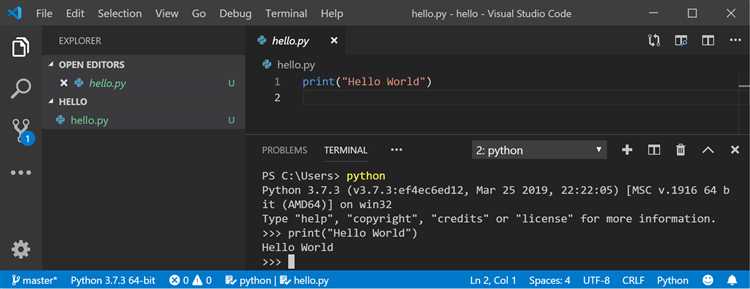
Перед запуском убедитесь, что Python установлен. Выполните python3 —version или python —version. Если команды не найдены, установите интерпретатор с помощью sudo apt install python3 для Debian-подобных систем или sudo pacman -S python для Arch Linux.
Откройте терминал и перейдите в каталог с файлом командой cd /путь/к/папке. Чтобы запустить скрипт, выполните python3 имя_файла.py. Если используется Python 2, примените python имя_файла.py, но это актуально только для устаревших систем.
Для запуска файла как исполняемого скрипта добавьте в начало файла строку #!/usr/bin/env python3, затем сделайте файл исполняемым командой chmod +x имя_файла.py и запустите ./имя_файла.py.
Если в системе установлено несколько версий Python, указывайте точную версию: python3.11 имя_файла.py. Проверить доступные версии можно с помощью ls /usr/bin/python*.
Для запуска с передачей аргументов используйте синтаксис python3 имя_файла.py аргумент1 аргумент2. Доступ к аргументам осуществляется через sys.argv внутри скрипта.
Указание интерпретатора напрямую в скрипте с помощью shebang
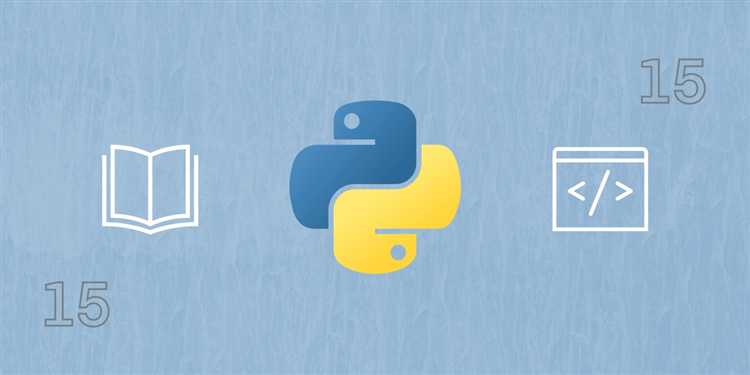
В отличие от Linux, Windows не учитывает shebang при запуске из командной строки напрямую. Однако, если файл запускается через ассоциации файлов или с использованием среды, поддерживающей shebang (например, Git Bash или WSL), строка может быть учтена. Для кроссплатформенной совместимости shebang не должен быть единственным способом задания интерпретатора – желательно указывать запуск через python script.py в Windows.
После добавления shebang скрипту необходимо выдать права на исполнение в Linux с помощью команды chmod +x script.py. После этого файл можно запускать напрямую: ./script.py. Без shebang файл будет рассматриваться как текстовый и не выполнится напрямую.
Использование shebang особенно актуально для системных скриптов, автоматизации и cron-задач. Конкретный путь, вроде #!/usr/bin/python3.11, стоит использовать только если точно известно местоположение нужной версии интерпретатора.
Запуск Python файла с аргументами командной строки
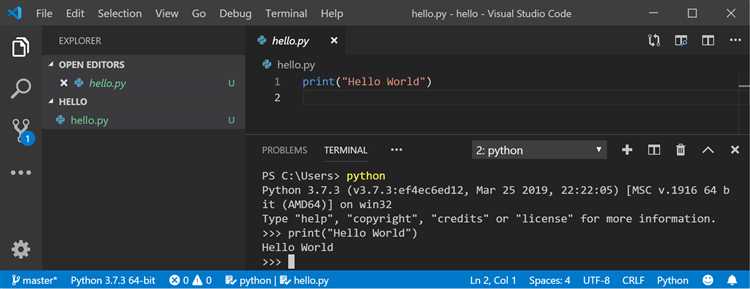
Для запуска Python файла с аргументами в Windows и Linux необходимо открыть консоль и использовать команду:
python имя_файла.py аргумент1 аргумент2 ...
Например, для передачи двух аргументов в файл script.py команда будет выглядеть так:
python script.py Hello World
Внутри скрипта доступ к этим аргументам можно получить следующим образом:
import sys
print("Аргументы командной строки:", sys.argv[1:])
Если в консольной строке указано несколько параметров, они будут добавлены в список sys.argv. Обратите внимание, что Python будет обрабатывать аргументы как строки, независимо от того, являются ли они числами или другими типами данных. Чтобы конвертировать их в нужный тип, можно использовать соответствующие функции, например, int() или float().
Если требуется обработать обязательные или опциональные параметры, полезно использовать модуль argparse. Этот модуль позволяет задать типы данных для аргументов, а также автоматически генерировать помощь по использованию программы. Пример использования argparse:
import argparse
parser = argparse.ArgumentParser(description='Пример работы с аргументами')
parser.add_argument('param1', type=str, help='Первый аргумент')
parser.add_argument('param2', type=int, help='Второй аргумент')
args = parser.parse_args()
print(args.param1, args.param2)
Этот метод позволяет удобно и гибко работать с аргументами, предоставляя возможность проверять их наличие, тип и формат. Также аргументы могут быть обязательными или опциональными с указанием значений по умолчанию.
Запуск скрипта с аргументами через консоль полезен для создания универсальных и интерактивных приложений, где поведение программы может зависеть от переданных значений.
Вопрос-ответ:
Как запустить Python файл через командную строку в Windows?
Чтобы запустить Python файл в Windows через командную строку, сначала нужно убедиться, что Python установлен и добавлен в системную переменную PATH. После этого откройте командную строку, перейдите в директорию с вашим файлом (с помощью команды `cd`), и выполните команду `python имя_файла.py`. Если Python установлен корректно, файл запустится.
Какая команда используется для запуска Python скрипта в Linux?
В Linux для запуска Python скрипта можно использовать команду `python3 имя_файла.py`. Важно, чтобы Python был установлен на вашей системе, и вы использовали правильную версию Python, так как в большинстве современных дистрибутивов Python 2 и Python 3 устанавливаются отдельно.
Что делать, если Python не распознается в командной строке Windows?
Если Python не распознается в командной строке Windows, нужно убедиться, что путь к Python добавлен в системную переменную PATH. Для этого откройте меню «Система», выберите «Дополнительные параметры системы», затем «Переменные среды» и в разделе «Системные переменные» найдите и отредактируйте переменную PATH, добавив путь к каталогу с Python.
Можно ли запускать Python файл в Linux без указания версии Python?
В Linux можно настроить запуск Python файлов без явного указания версии, если вы используете shebang в начале скрипта. Для этого в первой строке скрипта укажите `#!/usr/bin/env python3`. Это позволит системе автоматически определять, какая версия Python должна быть использована для выполнения скрипта. После этого можно запускать файл с помощью команды `./имя_файла.py`, но для этого нужно дать права на выполнение (команда `chmod +x имя_файла.py`).
Как убедиться, что Python установлен и работает на Windows?
Для проверки установки Python на Windows откройте командную строку и выполните команду `python —version` или `python -V`. Если Python установлен корректно, вы увидите версию Python. Если команда не сработала, возможно, Python не добавлен в переменную PATH или не установлен на вашем компьютере.